怎么放大桌面图标 电脑桌面上的图标怎样变大
更新时间:2023-11-11 10:56:04作者:jiang
怎么放大桌面图标,随着电脑的普及,桌面图标成为我们日常使用电脑时经常接触到的元素之一,有时候我们可能会发现桌面图标的大小并不符合我们的需求,而想要将其放大。怎样才能放大桌面图标呢?在这篇文章中我们将介绍几种简单易行的方法,帮助您轻松实现桌面图标的放大,以便更好地适应您的视觉需求。无论是为了提高工作效率,还是为了让桌面更加整洁美观,这些方法都能帮助您实现您想要的效果。接下来让我们一起来探索这些方法吧!
方法如下:
1.首先在电脑桌面上右击一下,在出现的下拉菜单中。点击查看。

2.二级菜单中可以看到“大图标”、“小图标”“中等图标”等字样。
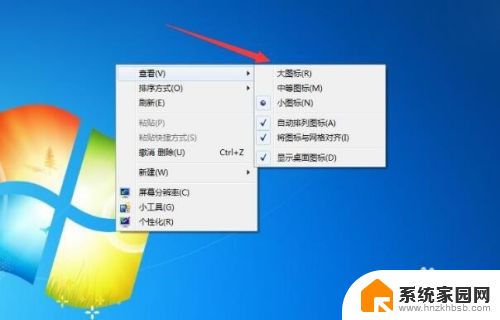
3.选择大图标按钮,桌面的图标就会变大。
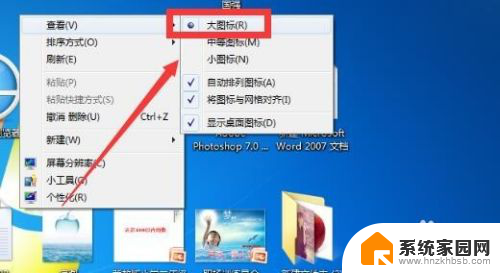
4.这时桌面的图标已经变大,其实还可以通过快捷键来控制桌面的图标。

5.把鼠标放在桌面上,然后按住键盘上的ctrl键。

6.滚动鼠标中间的滚轮,桌面的图标就会出现放大或缩小的效果。
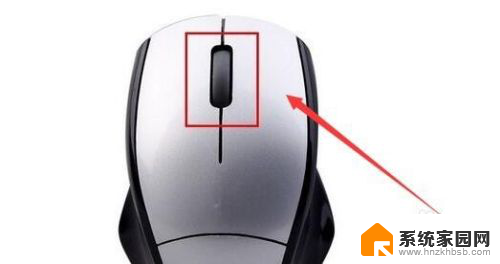
以上就是如何放大桌面图标的全部内容,如果还有不清楚的用户可以参考小编的步骤进行操作,希望能对大家有所帮助。
怎么放大桌面图标 电脑桌面上的图标怎样变大相关教程
- 怎样把电脑桌面图标放大 如何增大电脑桌面的图标尺寸
- 怎么让桌面图标变大 怎样使桌面图标变大
- 桌面图标怎么恢复原状大小 电脑桌面图标变大了怎么缩小
- 缩小电脑图标大小 电脑桌面上的图标怎么改变大小
- 电脑的图标变大了怎么还原 电脑桌面图标变大了怎么调整
- 电脑图标和字体突然变大 桌面图标突然变大了怎么解决
- 怎么改图标大小 改变电脑桌面图标大小的教程
- 如何调整桌面图标位置 怎样在电脑桌面上改变图标的位置
- 桌面图标大了怎么缩小 如何缩小电脑桌面上的图标
- 小图标怎么变成大图标 如何修改桌面图标大小
- 电脑微信怎么在手机上退出登录 手机怎么退出电脑上的微信登录
- 打开检查作业 如何使用微信小程序检查作业
- 电脑突然要求激活windows 如何解决电脑激活Windows问题
- 电脑输入密码提示错误 电脑密码输入正确却提示密码错误
- 电脑哪个键关机 电脑关机的简便方法是什么
- miwifi无法连接internet 小米路由器无法访问网络怎么设置
电脑教程推荐